2010年年末,国内主板行业重要厂商先冠电子宣布进军显卡行业,同步开始推出自有品牌(杰微,J&W)显示卡,产品线含概全部的NVIDIA与AMD的桌面级主流产品。对于已经处于白热化竞争的显卡行业,这无疑又是一个重磅炸弹。下面是学习啦小编带来杰微主板g31bios怎么设置的内容,欢迎阅读!
杰微主板g31bios设置方法:
杰微主板组装的台式电脑一键启动u盘的快捷热键是:Esc或F8
那么该怎样利用快捷键进入u大侠u盘启动盘呢?
首先将已经使用u大侠u盘启动盘制作工具制作好的u盘插入到电脑上usb插口(建议将u盘直接插入电脑主机后置的USB插口处,这样传输的性能会比较好),然后开机!
开启电脑后当看到开机画面的时候,连续按下键盘上的"Esc"键,如下图所示:
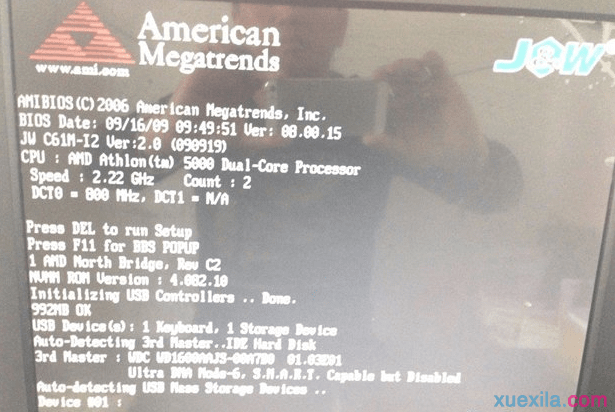
杰微主板开机画面
当我们连续按下快捷键Esc以后将会进入到一个启动项顺序选择的窗口!进入后的光标默认选择的选项将会是第一个“电脑本地系统引导”,可能有些人的默认第一个选项是电脑本地硬盘!如下图所示的:(下图中红色方框的选项就是光标默认的第一个选项,在编写教程时,u启动小编已将光标移至第二个选项,所以在下图中的光标就已显示在第二个选项中了)

启动项
将光标移动选择到的地方显示为usb启动的选项(u启动小编写这篇教程的时候使用的是金士顿u盘)所以,当我们按下快速热键“Esc”的时候显示出来的选项中就包含有小编用u大�乐谱骱闷舳痰膗盘。如下图所示:

启动项
选择好以后只需要按下回车键“Enter”即可进入u大侠主界面!如下图所示:
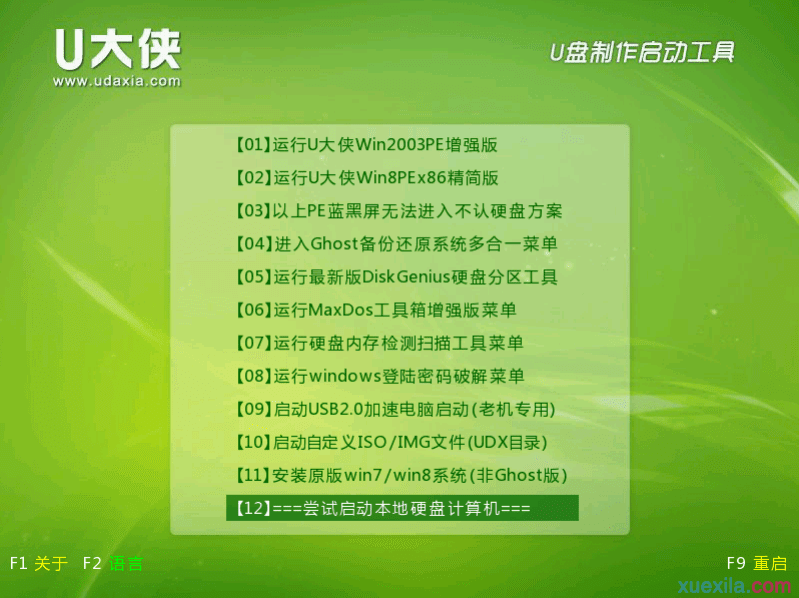
 ,我们将会及时处理。
,我们将会及时处理。 | .. 定价:¥225 优惠价:¥213 更多书籍 |
 | .. 定价:¥133 优惠价:¥133.0 更多书籍 |